
Você já tentou usar PROCV com SE no Excel? Não? Chegou a hora. Este conteúdo é incrível assim como outras funções do Excel que Retornam Referências.
Usar essas duas funções juntas pode potencializar muito nosso resultado no Excel.
Por exemplo, você deseja criar uma planilha onde você digita a quantidade e o produto e a partir daí ela gerar o resultado final da compra.
Planilha disponível para download
Até aí tudo certo e tudo muito fácil. O problema é que a lista de produtos estão em matrizes diferentes. Como fazer para automatizar essa situação?
É aí que entra o PROCV com SE no Excel.
O primeiro passo é dar nome a cada uma de suas matrizes. Para isso selecione cada uma delas, clique na caixa de nome de digite um nome. Pressione Enter para concluir:
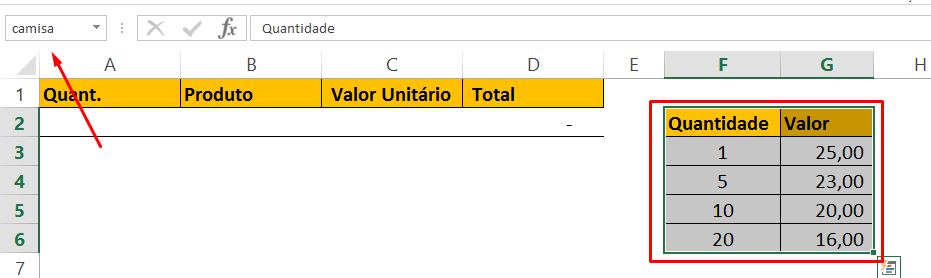
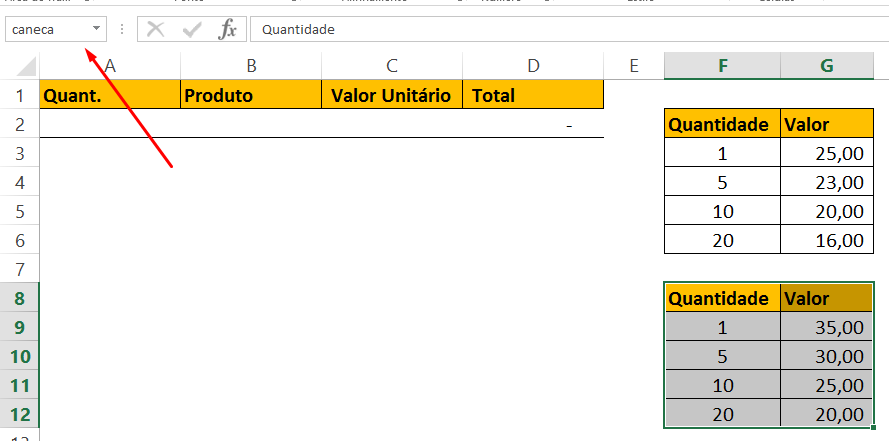
O que precisamos fazer é informar ao Excel que de acordo com o produto escolhido ele deve buscar a respectiva matriz para trazer o valor unitário.
Por exemplo, se na coluna Produto escolher Camisa ele deve retornar os valores referentes a tal matriz:
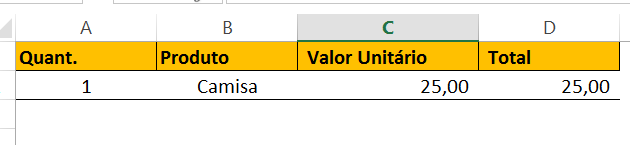
Se fizermos o mesmo processo, mas escolher Caneca o resultado deve ser buscado na outro matriz de dados.
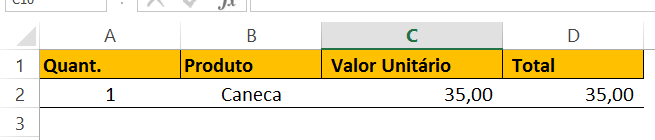
Cadastre seu email aqui no blog para receber em primeira mão todas as novidades, posts e videoaulas que postarmos.
Receber conteúdos de Excel
Preencha abaixo para receber conteúdos avançados de Excel.
Fique tranquilo, seu e-mail está completamente SEGURO conosco!
É muito importante que você me adicione na sua lista de contatos, para que os próximos emails não caiam no SPAM. Adicione este email: [email protected]
Clique então na célula C2 e abra a função =SE(
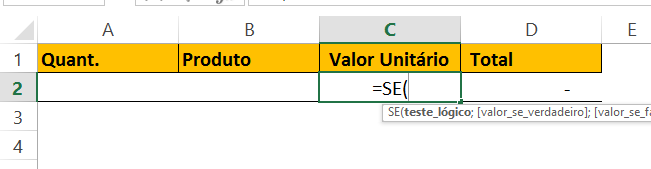
Clique na célula B2 digite o sinal de “=” e em seguida “Camisa”
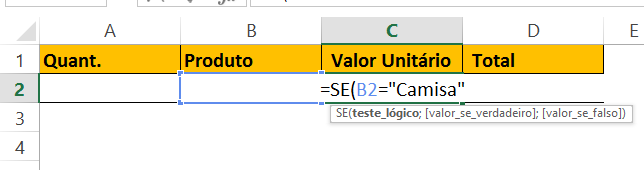
Chame a função =PROCV(
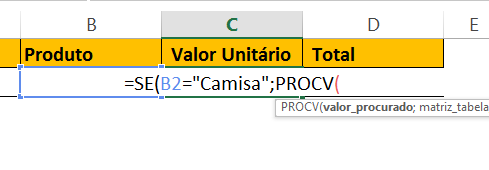
O valor_procurado é a quantidade, no caso a célula A2
Para matriz_tabela digite o nome Camisa:
O núm_índice_coluna é 2
Para Intervalo digite 1:
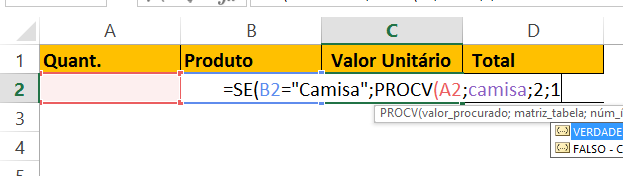
Repita o mesmo processo para o valor_se_falso da função SE.
Chame a função =PROCV(
O valor_procurado é a quantidade, no caso a célula A2
Para matriz_tabela digite o nome Caneca;
O núm_índice_coluna é 2;
Para Intervalo digite 1.
Por quê usar PROCV com valor aproximado?
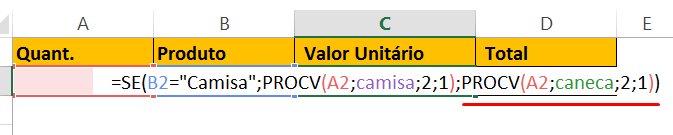
Pressione Enter:
Agora faça seus teste e aproveite sua planilha:
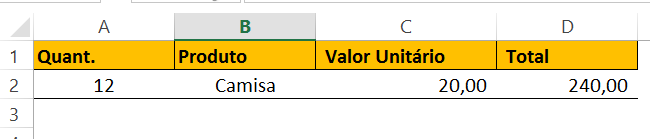
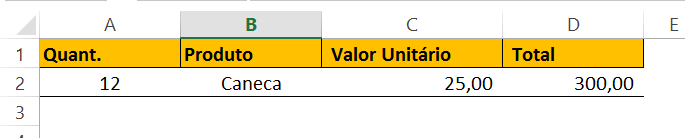
Gostou?
Conhece mais alguma maneira? Deixe nos comentários.
Grande abraço e até o próximo artigo
Chegou a hora de aprender Excel de forma completa! Cursos de Excel com preços especiais!
Veja também:
- PROCX: Melhor que o PROCV
- PROCV com valores repetidos
- PROCV com CORRESP no Excel
- Erros no PROCV no Excel. Aprenda como resolvê-los!
- Comparar duas listas usando o Procv no Excel
- PROCV Duplo no Excel – Aula de Excel – Ninja do Excel
Já conhece a Função PROCX? É melhor que o PROCV!
Assista agora a aula sobre PROCX no Excel







![Como-Criar-Função-de-SOMA-no-VBA-[Crie-sua-Própria-Função] Como Criar Função de SOMA no VBA [Crie sua Própria Função]](https://ninjadoexcel.com.br/wp-content/uploads/2023/06/Como-Criar-Funcao-de-SOMA-no-VBA-Crie-sua-Propria-Funcao-304x170.jpg)







![[Aula-Exclusiva]-Integrando-Imagens-ao-Gráfico-no-Excel [Aula Exclusiva] Integrando Imagens ao Gráfico no Excel](https://ninjadoexcel.com.br/wp-content/uploads/2015/10/Aula-Exclusiva-Integrando-Imagens-ao-Grafico-no-Excel-304x170.jpg)

Link permanente
Muito obrigado 🙂 estou a 3 dias tentando colocar um procv duplo, sendo que assim funcionou bem melhor. muito obrigado mesmo, vocês são excelentes 🙂
Link permanente
Fico feliz em saber que gostou 🙂
Link permanente
Olá Edson, muito bom mesmo esse artigo, só fiquei com uma dúvida, quando eu coloquei 12 na quantidade, o procv retorna 25, sendo que nem existe quantidade 12 na matriz, porque será que acontece isso?
Desde já Agradeço!
Link permanente
Olá Cláudio, tudo bem? Veja se na correspondência está como 0, que significa correspondência Exata. Se estiver como 1 ele vai trazer o número aproximado.
Caso não seja isso, mande sua dúvida com exemplo em nosso grupo de network sobre Excel, é um espaço exclusivo para ajuda mútua ?: https://www.facebook.com/groups/ninjadoexcel/